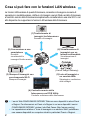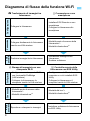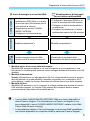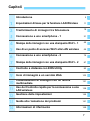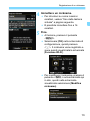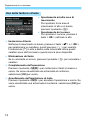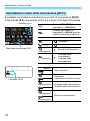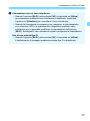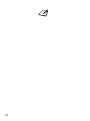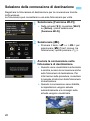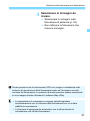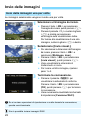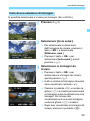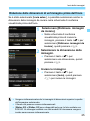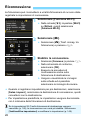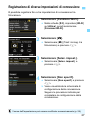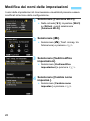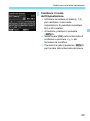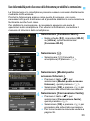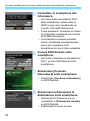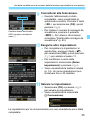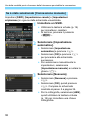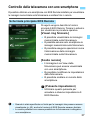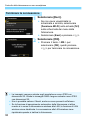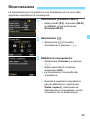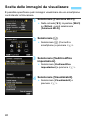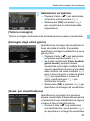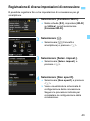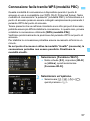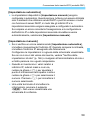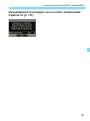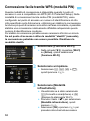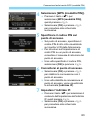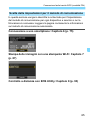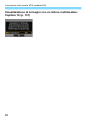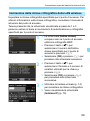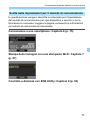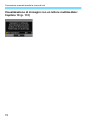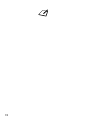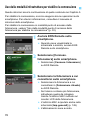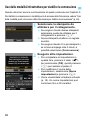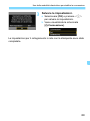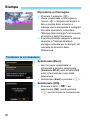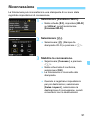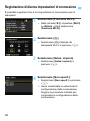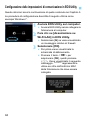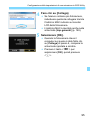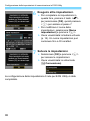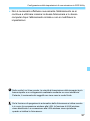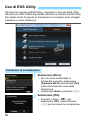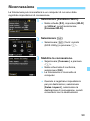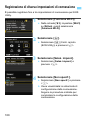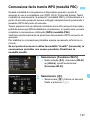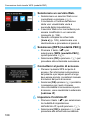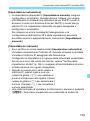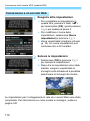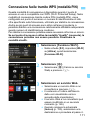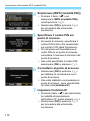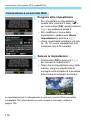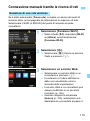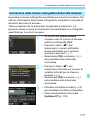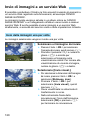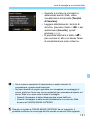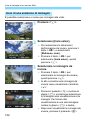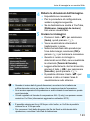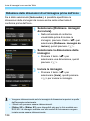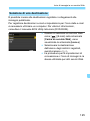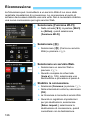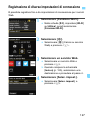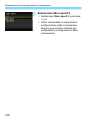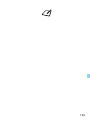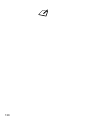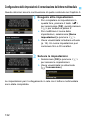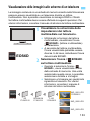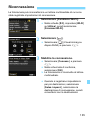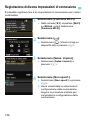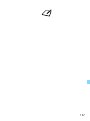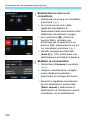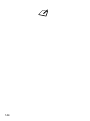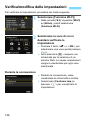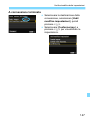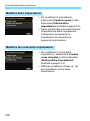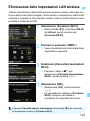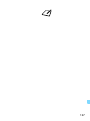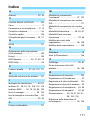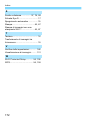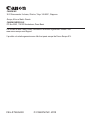Manuale di istruzioni
della funzione Wi-Fi
EOS 6D (WG)
MANUALE DI
ISTRUZIONI
ITALIANO

2
Le funzioni LAN wireless di questa fotocamera, consentono di eseguire una serie di
operazioni in modalità wireless, dall'invio di immagini a servizi Web e ad altre fotocamere
al controllo remoto della fotocamera semplicemente connettendosi a una rete Wi-Fi o ad
altri dispositivi che supportano le funzioni LAN wireless della fotocamera.
Cosa si può fare con le funzioni LAN wireless
(1) Trasferimento di
immagini tra fotocamere
Scambio di immagini
(6) Visualizzazione di
immagini con un
lettore multimediale
Visualizzazione di
immagini
(5) Invio di immagini a
un servizio Web
Salvataggio e condivisione
delle immagini
(4) Controllo remoto della
fotocamera con EOS Utility
Controllo a distanza della fotocamera
(3) Stampa di immagini con
una stampante Wi-Fi
Stampa di immagini
(2) Connessione a uno
smartphone
Rendere
visualizzabili le
immagini Scatto remoto
(Canon Image Gateway)
I servizi Web CANON iMAGE GATEWAY Web non sono disponibili in alcuni Paesi
e Regioni. Per informazioni sui Paesi e le Regioni in cui sono disponibili i servizi
CANON iMAGE GATEWAY, visitare il sito Web Canon (http://canon.com/cig).
Le impostazioni relative a "Invio di immagini a un servizio Web" potrebbero
non essere disponibili su computer situati in particolari Paesi o Regioni.

Cosa si può fare con le funzioni LAN wireless
3
(1)z Trasferimento di immagini tra fotocamere (p. 19)
Trasferimento di immagini tra questa e altre fotocamere Canon con
funzioni LAN wireless integrate.
(2)q Connessione a uno smartphone (p. 31, 75)
Visualizzazione di immagini salvate e controllo della fotocamera
dallo smartphone.
Per utilizzare queste funzioni, è necessario installare l'applicazione
dedicata "EOS Remote" sullo smartphone.
(3)l Stampa di immagini con una stampante Wi-Fi (p. 45, 87)
Connessione della fotocamera a una stampante compatibile con
funzione LAN wireless che supporta PictBridge (LAN wireless) per la
stampa di immagini in modalità wireless.
(4)D Controllo remoto della fotocamera con EOS Utility (p. 93)
Utilizzo di EOS Utility mediante LAN wireless senza cavo interfaccia
per controllare la telecamera dal computer in modalità wireless.
(5)w Invio di immagini a un servizio Web (p. 103)
Caricamento delle immagini su CANON iMAGE GATEWAY, un
servizio di foto online per gli utenti Canon (registrazione gratuita
necessaria), per condividerle con familiari ed amici.
(6)
Visualizzazione di immagini con un lettore multimediale
(p. 131)
Visualizzazione di immagini salvate sulla scheda di memoria della
fotocamera sul televisore mediante un lettore multimediale che
supporti lo standard DLNA* attraverso una LAN wireless.
* Digital Living Network Alliance

4
Diagramma di flusso della funzione Wi-Fi
z Trasferimento di immagini tra
fotocamere
q Connessione a uno
smartphone
Collegare le fotocamere
• Installare EOS Remote su uno
smartphone
• Collegare la fotocamera allo
smartphone
Collegare direttamente le fotocamere
tramite una LAN wireless
• Modalità punto di accesso della
fotocamera*
1
• Modalità infrastruttura*
2
Trasferire immagini tra le fotocamere
• Visualizzare immagini sulla
fotocamera
• Scattare a distanza
l Stampa di immagini con una
stampante Wi-Fi
D Controllo remoto della
fotocamera con EOS Utility
• Configurare una stampante Wi-Fi
con funzionalità PictBridge
(LAN wireless)
• Collegare la fotocamera e la
stampante tramite la LAN wireless
• Configurare una LAN wireless e un
computer su cui è installato EOS
Utility
• Collegare la fotocamera e il
computer tramite la LAN wireless
• Modalità punto di accesso della
fotocamera*
1
• Modalità infrastruttura*
2
• Modalità Ad hoc*
3
• Modalità infrastruttura*
2
Riprodurre e stampare le immagini
Controllare a distanza la fotocamera
con EOS Utility
Configurazione
Connessione
È ora
possibile...
Configurazione
Connessione
È ora
possibile...

Diagramma di flusso della funzione Wi-Fi
5
*1 Modalità punto di accesso della fotocamera:
Modalità LAN wireless semplice in cui una fotocamera e uno smartphone o una
fotocamera e una stampante possono essere collegati direttamente tramite una LAN
wireless.
*2 Modalità infrastruttura:
Modalità LAN wireless in cui ogni dispositivo Wi-Fi si collega tramite un punto di accesso
alla LAN wireless. In questa modalità, è possibile comunicare con un dispositivo Wi-Fi
anche distante, a patto che il punto di accesso alla LAN wireless si trovi nelle vicinanze.
*3 Modalità Ad hoc:
Modalità LAN wireless in cui un computer si collega direttamente tramite le funzioni
LAN wireless integrate. Le funzioni LAN wireless del computer devono essere
preventivamente impostate sulla modalità ad hoc.
w
Invio di immagini a un servizio Web
Visualizzazione di immagini
con un lettore multimediale
• Configurare un computer
installandovi EOS Utility e un punto
di accesso alla LAN wireless per la
connessione a Internet
• Registrarsi al servizio CANON
iMAGE GATEWAY
• Configurare la fotocamera per
• Configurare i dispositivi DLNA e un
punto di accesso alla LAN wireless
• Collegare un lettore multimediale a
un televisore.
• Collegare la fotocamera e il lettore
multimediale tramite la LAN wireless
Modalità infrastruttura*
2
Modalità infrastruttura*
2
• Inviare immagini ai servizi Web
• Inviare e-mail ai propri conoscenti
Visualizzare le immagini della
fotocamera dal lettore multimediale
I servizi Web CANON iMAGE GATEWAY Web non sono disponibili in
alcuni Paesi e Regioni. Per informazioni sui Paesi e le Regioni in cui
sono disponibili i servizi CANON iMAGE GATEWAY, visitare il sito Web
Canon (http://canon.com/cig).
Le impostazioni relative a "Invio di immagini a un servizio Web" potrebbero
non essere disponibili su computer situati in particolari Paesi o Regioni.
Configurazione
Connessione
È ora
possibile...

6
Nel presente manuale il termine "LAN wireless" è utilizzato come
termine generale per indicare il Wi-Fi e le funzioni di comunicazione
wireless originali Canon.
Il termine "punto di accesso" indica i terminali LAN wireless (punti di
accesso alla LAN wireless o schede di rete WLAN) che utilizzano la
connessione LAN wireless.
Le parentesi quadre [ ] indicano pulsanti, nomi di icone e altri
elementi del software visualizzati sullo schermo del computer. Le
parentesi indicano inoltre le voci di menu della fotocamera.
Gli ** (numeri) per "(p. **)" nel manuale indicano il numero della
pagina di riferimento in cui trovare maggiori informazioni.
Le sezioni del manuale contrassegnate dalle seguenti icone
contengono tipi di informazioni particolari, come descritto di seguito.
: Avvertenze per evitare possibili problemi durante il funzionamento.
:
Informazioni aggiuntive per l'utilizzo di base.
Termini e simboli convenzionali utilizzati in questo manuale
Microsoft e Windows sono marchi o marchi registrati di Microsoft
Corporation negli Stati Uniti e/o in altri paesi.
Macintosh e Mac OS sono marchi di Apple Inc., registrati negli Stati Uniti e
in altri paesi.
Wi-Fi è un marchio registrato di Wi-Fi Alliance.
Wi-Fi Certified, WPA, WPA2 e il logo Wi-Fi Certified sono marchi di Wi-Fi
Alliance.
"WPS", utilizzato nelle schermate di impostazione della fotocamera e nel
presente manuale, è l'acronimo di Wi-Fi Protected Setup.
UPnP è un marchio di UPnP Implementers Corporation.
Tutti gli altri marchi appartengono ai rispettivi proprietari.
Si fa presente che Canon non potrà essere ritenuta responsabile per eventuali
perdite o danni dovuti a un'errata configurazione delle impostazioni della LAN
wireless per l'utilizzo della fotocamera. Canon, inoltre, non potrà essere ritenuta
responsabile per qualsiasi altra perdita o danno causati dall'uso della fotocamera.

7
Capitoli
Introduzione
2
Impostazioni di base per la funzione LAN Wireless
11
Trasferimento di immagini tra fotocamere
19
Connessione a uno smartphone - 1
31
Stampa delle immagini con una stampante Wi-Fi - 1
45
Uso di un punto di accesso Wi-Fi alla LAN wireless
55
Connessione a uno smartphone - 2
75
Stampa delle immagini con una stampante Wi-Fi - 2
87
Controllo a distanza con EOS Utility
93
Invio di immagini a un servizio Web
103
Visualizzazione di immagini con un lettore
multimediale
131
Uso del Controllo rapido per la connessione a una
LAN wireless
139
Gestione delle impostazioni
145
Guida alla risoluzione dei problemi
151
Informazioni di riferimento
169
1
2
3
4
5
6
7
8
9
10
11
12
13
14

13
Registrazione di un nickname
4
Immettere un nickname.
Per istruzioni su come inserire i
caratteri, vedere "Uso della tastiera
virtuale" a pagina seguente.
È possibile immettere fino a 16
caratteri.
5
Fine.
Al termine, premere il pulsante
<M>.
Selezionare [OK] nella schermata di
configurazione, quindi premere
<0>. Il nickname viene registrato e
viene quindi visualizzata la schermata
[Funzione Wi-Fi].
Per modificare il nickname, premere il
pulsante <B> sulla schermata qui
in alto, quindi nella schermata
visualizzata selezionare [Modifica
nickname].

Registrazione di un nickname
14
Spostamento ad altre aree di
inserimento
Per spostarsi tra le aree di
inserimento in alto e in basso,
premere il pulsante <Q>.
Spostamento del cursore
Per spostare il cursore, premere il
tasto <U> nell'area in alto.
Immissione di testo
Nell'area di inserimento in basso, premere il tasto <V> o <U>
per selezionare un carattere, quindi premere <0> per inserirlo.
L'indicazione [*/*] in alto a destra nella schermata indica quanti
caratteri sono stati immessi e quanti ancora sono disponibili.
Eliminazione del testo
Se si commette un errore, premere il pulsante <L> per cancellare i
caratteri.
Completamento dell'operazione
Premere il pulsante <M> per confermare il testo immesso e
uscire. Se viene visualizzata una schermata di conferma,
selezionare [OK] per uscire.
Annullamento dell'immissione di testo
Premere il pulsante <B> per annullare l'operazione e uscire. Se
viene visualizzata una schermata di conferma, selezionare [OK] per
uscire.
Uso della tastiera virtuale

15
Se si desidera dare la priorità alle funzioni LAN wireless, non
utilizzare il pulsante di scatto, la ghiera di selezione o il pulsante di
riproduzione. In caso contrario, le operazioni di scatto o riproduzione
diventano prioritarie e le funzioni LAN wireless possono venire
terminate durante l'operazione.
Quando l'opzione [
Wi-Fi
] è impostata su [
Attiva
], l'acquisizione di
filmati è disattivata. Anche se la fotocamera è connessa a un computer,
a una stampante, a un ricevitore GPS o ad altri dispositivi mediante un
cavo interfaccia, essi non possono essere utilizzati (p. 17).
Nella scheda [52], impostare [Off
automatico] su [Disattivato], se
necessario.
Se la funzione di spegnimento
automatico della fotocamera si attiva
mentre è in corso la connessione
wireless alla LAN, la funzione di LAN
wireless viene disattivata. La
connessione alla LAN wireless viene
ripristinata quando si riattiva la
fotocamera.
Se l'uso di dispositivi elettronici
wireless è proibito a bordo di aerei o in
ospedale, impostare l'opzione [
Wi-Fi
]
nella scheda [
53
] su [
Disattiva
].
Impostazioni e utilizzo di base
Uso della fotocamera con le funzioni LAN wireless attive
Spegnimento automatico
[Wi-Fi] nella scheda [53]

Impostazioni e utilizzo di base
16
È possibile controllare le impostazioni e lo stato di connessione [
Wi-Fi
]
nella scheda [
53
] sul pannello LCD e sul monitor LCD della fotocamera.
Impostazioni e stato della connessione [Wi-Fi]
Stato della connessione Wi-Fi
Funzione Wi-Fi
Quando [53: Wi-Fi] è
impostato su [Disattiva]
Quando [53: Wi-Fi] è
impostato su [Attiva] ma non
è attiva alcuna connessione
Connesso
( )
Trasmissione dei dati in
(Lampeggiante)
Errore di connessione
(Lampeggiante)
In attesa della
connessione
In attesa della
riconnessione
Funzione Wi-Fi
(Spento)
Non connesso
Connesso
Trasmissione dei dati in corso
(Lampeggiante)
In attesa della connessione
In attesa della riconnessione
(Lampeggiante)
Errore di connessione
(Lampeggiante)

17
Impostazioni e utilizzo di base
Connessione con un cavo interfaccia
Quando l'opzione [Wi-Fi] nella scheda [53] è impostata su [Attiva],
la connessione mediante cavo interfaccia è disattivata. Impostare
l'opzione su [Disattiva] per connettere il cavo interfaccia.
Quando la fotocamera è connessa a un computer, a una stampante,
a un ricevitore GPS o a qualsiasi altro dispositivo mediante cavo
interfaccia, non è possibile modificare le impostazioni dell'opzione
[Wi-Fi]. Scollegare il cavo interfaccia quindi configurare le impostazioni.
Uso di una scheda Eye-Fi
Quando l'opzione [Wi-Fi] nella scheda [53] è impostata su [Attiva],
il trasferimento di immagini mediante scheda Eye-Fi è disattivato.

18

19
2
Trasferimento di
immagini tra fotocamere
È possibile trasferire le immagini tra fotocamere Canon
utilizzando le funzioni LAN wireless integrate.
La connessione wireless è possibile per le fotocamere Canon
con funzioni LAN wireless integrate prodotte a partire dal 2012.
Tenere presente che la fotocamera non può connettersi con
videocamere Canon, anche se hanno funzioni LAN wireless
integrate.
Non è possibile connettere la fotocamera ad altre fotocamere
Canon che non supportano le funzioni LAN wireless integrate,
anche se supportano le schede Eye-Fi.
Le foto possono essere trasferite solo se sono immagini JPEG.
Anche se è possibile trasferire i filmati su un'altra fotocamera,
non tutti i modelli potrebbero essere in grado di riprodurli.

20
Registrare la fotocamera di destinazione per la connessione tramite
LAN wireless.
La fotocamera può connettersi a una sola fotocamera per volta.
1
Selezionare [Funzione Wi-Fi].
Nella scheda [53], impostare [Wi-Fi]
su [Attiva], quindi selezionare
[Funzione Wi-Fi].
2
Selezionare [z].
Premere il tasto <V> o <U> per
selezionare [z] (Trasf. immag. tra
fotocamere), quindi premere <0>.
3
Avviare la connessione sulla
fotocamera di destinazione.
Quando viene visualizzata la schermata
a sinistra, avviare la connessione anche
sulla fotocamera di destinazione. Per
informazioni sulla procedura, consultare
il manuale di istruzioni della fotocamera
di destinazione.
Quando la connessione viene stabilita,
le impostazioni vengono salvate
automaticamente e le immagini sulla
scheda vengono visualizzate.
Selezione della connessione di destinazione

21
Selezione della connessione di destinazione
4
Selezionare le immagini da
inviare.
Selezionare le immagini sulla
fotocamera di partenza (p. 22).
Non utilizzare la fotocamera che
riceve le immagini.
Tenere presente che le informazioni GPS non vengono visualizzate sullo
schermo di riproduzione della fotocamera anche se l'immagine ricevuta
contiene tali informazioni. Le posizioni di scatto possono essere visualizzate
su una mappa virtuale utilizzando il software Map Utility.
Le impostazioni di connessione vengono salvate/registrate
automaticamente con il nickname della fotocamera con cui è stata
stabilita la connessione.
La funzione di spegnimento automatico non si attiva durante la
connessione con un'altra fotocamera.

22
Le immagini selezionate vengono inviate una per volta.
1
Selezionare un'immagine da inviare.
Premere il tasto <
U
> per selezionare
l'immagine da inviare, quindi premere <
0
>.
Premere il pulsante <
u
> e ruotare la ghiera
<
6
> a sinistra per selezionare
un'immagine sulla visualizzazione indice.
Per tornare alla visualizzazione di una sola
immagine, ruotare la ghiera <
6
> a destra.
2
Selezionare [Invia visual.].
Per selezionare le dimensioni dell'immagine
da inviare, premere il tasto <
U
> e
selezionare [
Ridimens. imm.
].
Premere il tasto <
U
> per selezionare
[
Invia visual.
], quindi premere <
0
>.
Viene visualizzata la schermata di
trasferimento in corso.
Per inviare un'altra immagine, ripetere i
passi 1 e 2.
3
Terminare la connessione.
Premere il pulsante <
M
> per
visualizzare la schermata di conferma.
Premere il tasto <
U
> per selezionare
[
OK
], quindi premere <
0
> per terminare
la connessione.
Viene nuovamente visualizzata la schermata
di impostazione [
Funzione Wi-Fi
].
Invio delle immagini
Invio delle immagini una per volta
Se si avviano operazioni di riproduzione o scatto durante la connessione,
questa verrà terminata.
Non è possibile inviare immagini RAW.

23
Invio delle immagini
È possibile selezionare e inviare più immagini (fino a 50 file).
1
Premere <0>.
2
Selezionare [Invia selez.].
Per selezionare le dimensioni
dell'immagine da inviare, premere il
tasto <U> e selezionare
[Ridimens. imm.].
Premere il tasto <U> per
selezionare [Invia selez.], quindi
premere <0>.
3
Selezionare le immagini da
inviare.
Premere il tasto <U> per
selezionare le immagini da inviare,
quindi premere <0>.
In alto a sinistra sull'immagine da inviare
viene visualizzato il simbolo <
X
>.
Premere il pulsante <
u
> e ruotare la
ghiera <
6
> a sinistra per selezionare
un'immagine sulla visualizzazione a tre
immagini. Per tornare alla
visualizzazione di una sola immagine,
ruotare la ghiera <
6
> a destra.
Dopo aver visualizzato le immagini da
inviare, premere il pulsante <Q>.
Invio di una selezione di immagini

Invio delle immagini
24
4
Ridurre le dimensioni
dell'immagine.
Impostarla se necessario.
Per le procedure di configurazione,
vedere a pagina seguente.
5
Inviare le immagini.
Premere il tasto <V> per
selezionare [Invia], quindi premere
<0> per inviare le immagini.
Viene visualizzata la schermata di
trasferimento in corso.
Per trasferire altre immagini, ripetere i
passi da 1 a 5.
6
Terminare la connessione.
Premere il pulsante <M> per
visualizzare la schermata di
conferma. Premere il tasto <U>
per selezionare [OK], quindi premere
<0> per terminare la connessione.
Viene nuovamente visualizzata la
schermata di impostazione
[Funzione Wi-Fi].
Se si avvia la riproduzione o si effettua uno scatto durante la connessione,
la connessione si interrompe. Non è possibile effettuare alcune operazioni,
tra cui scattare foto e riprendere filmati, mentre è in corso la trasmissione o
la ricezione di dati. Quando si seleziona [
Annulla
] sulla fotocamera che
viene utilizzata per inviare le immagini, il trasferimento si interrompe ed è
possibile effettuare scatti e altre operazioni.
Quando si inviano file di grandi dimensioni, accertarsi che la batteria sia
sufficientemente carica, per evitare che si esaurisca durante l'operazione.
Non è possibile inviare immagini RAW.
È possibile inviare fino a 50 file.

25
Invio delle immagini
Se è stato selezionato [Invia selez.], è possibile selezionare anche le
dimensioni delle immagini da inviare nella schermata di conferma
visualizzata prima dell'invio.
1
Selezionare [Ridimens. immagini
da inviare].
Nella schermata di conferma
visualizzata prima di inviare le
immagini, premere il tasto <V> per
selezionare [Ridimens. immagini da
inviare], quindi premere <0>.
2
Selezionare la dimensione delle
immagini.
Premere il tasto <V> per
selezionare una dimensione, quindi
premere <0>.
3
Inviare le immagini.
Premere il tasto <V> per
selezionare [Invia], quindi premere
<0> per inviare le immagini.
Riduzione delle dimensioni di un'immagine prima dell'invio
Vengono ridimensionate solo le immagini di dimensioni superiori a quelle
dell'immagine selezionata.
I filmati non possono essere ridimensionati.
[Ridim: S2] e [Ridim: S3] sono disponibili solo per le foto scattate con
EOS 6D. Le immagini scattate con altri modelli di fotocamera vengono
inviate senza essere ridimensionate.
La pagina si sta caricando...
La pagina si sta caricando...
La pagina si sta caricando...
La pagina si sta caricando...
La pagina si sta caricando...
La pagina si sta caricando...
La pagina si sta caricando...
La pagina si sta caricando...
La pagina si sta caricando...
La pagina si sta caricando...
La pagina si sta caricando...
La pagina si sta caricando...
La pagina si sta caricando...
La pagina si sta caricando...
La pagina si sta caricando...
La pagina si sta caricando...
La pagina si sta caricando...
La pagina si sta caricando...
La pagina si sta caricando...
La pagina si sta caricando...
La pagina si sta caricando...
La pagina si sta caricando...
La pagina si sta caricando...
La pagina si sta caricando...
La pagina si sta caricando...
La pagina si sta caricando...
La pagina si sta caricando...
La pagina si sta caricando...
La pagina si sta caricando...
La pagina si sta caricando...
La pagina si sta caricando...
La pagina si sta caricando...
La pagina si sta caricando...
La pagina si sta caricando...
La pagina si sta caricando...
La pagina si sta caricando...
La pagina si sta caricando...
La pagina si sta caricando...
La pagina si sta caricando...
La pagina si sta caricando...
La pagina si sta caricando...
La pagina si sta caricando...
La pagina si sta caricando...
La pagina si sta caricando...
La pagina si sta caricando...
La pagina si sta caricando...
La pagina si sta caricando...
La pagina si sta caricando...
La pagina si sta caricando...
La pagina si sta caricando...
La pagina si sta caricando...
La pagina si sta caricando...
La pagina si sta caricando...
La pagina si sta caricando...
La pagina si sta caricando...
La pagina si sta caricando...
La pagina si sta caricando...
La pagina si sta caricando...
La pagina si sta caricando...
La pagina si sta caricando...
La pagina si sta caricando...
La pagina si sta caricando...
La pagina si sta caricando...
La pagina si sta caricando...
La pagina si sta caricando...
La pagina si sta caricando...
La pagina si sta caricando...
La pagina si sta caricando...
La pagina si sta caricando...
La pagina si sta caricando...
La pagina si sta caricando...
La pagina si sta caricando...
La pagina si sta caricando...
La pagina si sta caricando...
La pagina si sta caricando...
La pagina si sta caricando...
La pagina si sta caricando...
La pagina si sta caricando...
La pagina si sta caricando...
La pagina si sta caricando...
La pagina si sta caricando...
La pagina si sta caricando...
La pagina si sta caricando...
La pagina si sta caricando...
La pagina si sta caricando...
La pagina si sta caricando...
La pagina si sta caricando...
La pagina si sta caricando...
La pagina si sta caricando...
La pagina si sta caricando...
La pagina si sta caricando...
La pagina si sta caricando...
La pagina si sta caricando...
La pagina si sta caricando...
La pagina si sta caricando...
La pagina si sta caricando...
La pagina si sta caricando...
La pagina si sta caricando...
La pagina si sta caricando...
La pagina si sta caricando...
La pagina si sta caricando...
La pagina si sta caricando...
La pagina si sta caricando...
La pagina si sta caricando...
La pagina si sta caricando...
La pagina si sta caricando...
La pagina si sta caricando...
La pagina si sta caricando...
La pagina si sta caricando...
La pagina si sta caricando...
La pagina si sta caricando...
La pagina si sta caricando...
La pagina si sta caricando...
La pagina si sta caricando...
La pagina si sta caricando...
La pagina si sta caricando...
La pagina si sta caricando...
La pagina si sta caricando...
La pagina si sta caricando...
La pagina si sta caricando...
La pagina si sta caricando...
La pagina si sta caricando...
La pagina si sta caricando...
La pagina si sta caricando...
La pagina si sta caricando...
-
 1
1
-
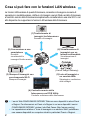 2
2
-
 3
3
-
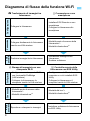 4
4
-
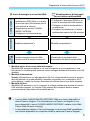 5
5
-
 6
6
-
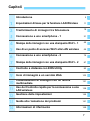 7
7
-
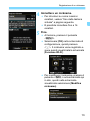 8
8
-
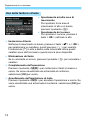 9
9
-
 10
10
-
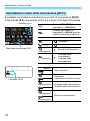 11
11
-
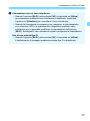 12
12
-
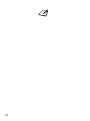 13
13
-
 14
14
-
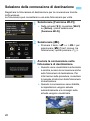 15
15
-
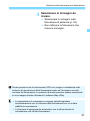 16
16
-
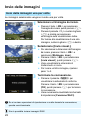 17
17
-
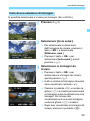 18
18
-
 19
19
-
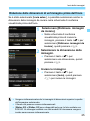 20
20
-
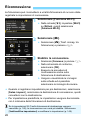 21
21
-
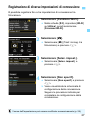 22
22
-
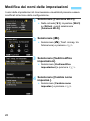 23
23
-
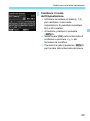 24
24
-
 25
25
-
 26
26
-
 27
27
-
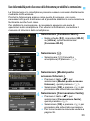 28
28
-
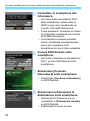 29
29
-
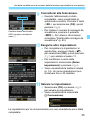 30
30
-
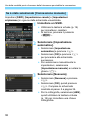 31
31
-
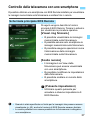 32
32
-
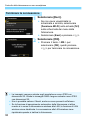 33
33
-
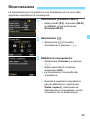 34
34
-
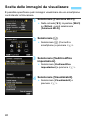 35
35
-
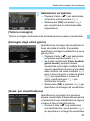 36
36
-
 37
37
-
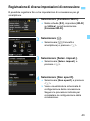 38
38
-
 39
39
-
 40
40
-
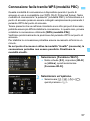 41
41
-
 42
42
-
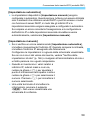 43
43
-
 44
44
-
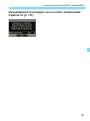 45
45
-
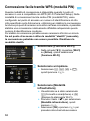 46
46
-
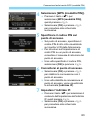 47
47
-
 48
48
-
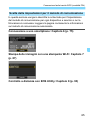 49
49
-
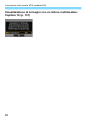 50
50
-
 51
51
-
 52
52
-
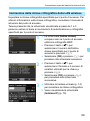 53
53
-
 54
54
-
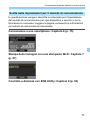 55
55
-
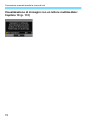 56
56
-
 57
57
-
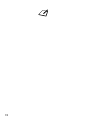 58
58
-
 59
59
-
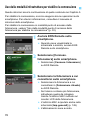 60
60
-
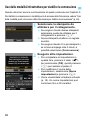 61
61
-
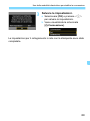 62
62
-
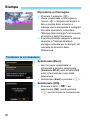 63
63
-
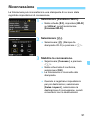 64
64
-
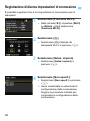 65
65
-
 66
66
-
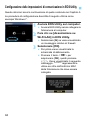 67
67
-
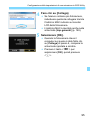 68
68
-
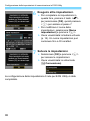 69
69
-
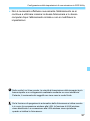 70
70
-
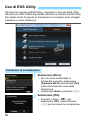 71
71
-
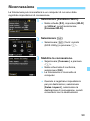 72
72
-
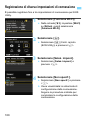 73
73
-
 74
74
-
 75
75
-
 76
76
-
 77
77
-
 78
78
-
 79
79
-
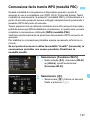 80
80
-
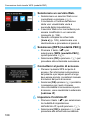 81
81
-
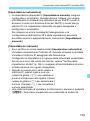 82
82
-
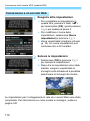 83
83
-
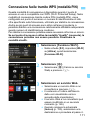 84
84
-
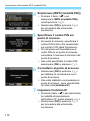 85
85
-
 86
86
-
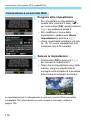 87
87
-
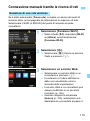 88
88
-
 89
89
-
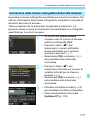 90
90
-
 91
91
-
 92
92
-
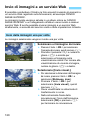 93
93
-
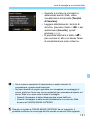 94
94
-
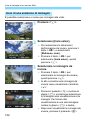 95
95
-
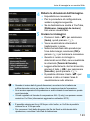 96
96
-
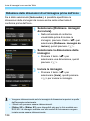 97
97
-
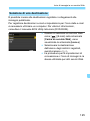 98
98
-
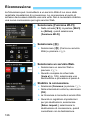 99
99
-
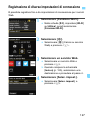 100
100
-
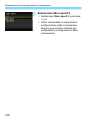 101
101
-
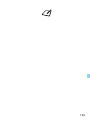 102
102
-
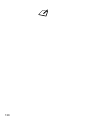 103
103
-
 104
104
-
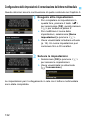 105
105
-
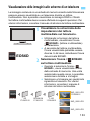 106
106
-
 107
107
-
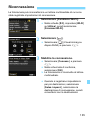 108
108
-
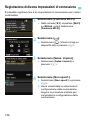 109
109
-
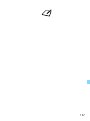 110
110
-
 111
111
-
 112
112
-
 113
113
-
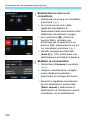 114
114
-
 115
115
-
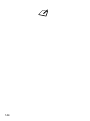 116
116
-
 117
117
-
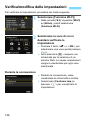 118
118
-
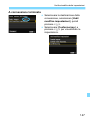 119
119
-
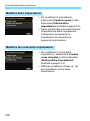 120
120
-
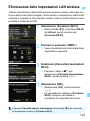 121
121
-
 122
122
-
 123
123
-
 124
124
-
 125
125
-
 126
126
-
 127
127
-
 128
128
-
 129
129
-
 130
130
-
 131
131
-
 132
132
-
 133
133
-
 134
134
-
 135
135
-
 136
136
-
 137
137
-
 138
138
-
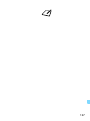 139
139
-
 140
140
-
 141
141
-
 142
142
-
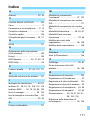 143
143
-
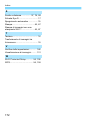 144
144
-
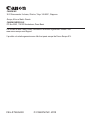 145
145
Documenti correlati
-
Canon EOS 70D Manuale utente
-
Canon EOS 70D Manuale utente
-
Canon EOS 760D Manuale utente
-
Canon EOS 80D Manuale utente
-
Canon EOS 1300D Manuale utente
-
Canon EOS 2000D Manuale utente
-
Canon EOS 200D Manuale utente
-
Canon EOS 800D Manuale utente
-
Canon EOS 6D Mark II Manuale utente
-
Canon EOS 760D Manuale utente